excel拖动排列步骤如下:1.我在EXCEL中输入以下数字,如图:2.现在我要想复制“1”,则拖动单元格A1,但此该你会发现,在下拖动下方有个方框,如图:3.上步出现的情况便是以顺序的方式出现,但你只需要点动那个右下方的方框,选择“复制单元格”即可......
Excel中如何快速滚动至第一张工作表
Excel教程
2021-08-13 10:50:51
我们在使用Excel表格时,大多数情况下一个表格中有很多的工作表,那么快速滚动至第一张工作表,该如何操作呢?今天小编就来教大家Excel中如何快速滚动至第一张工作表,一起来学习一下吧。
方法一
打开所要处理的表格,点击下面箭头指的标志,快速滚动至第一张工作表,如图所示:
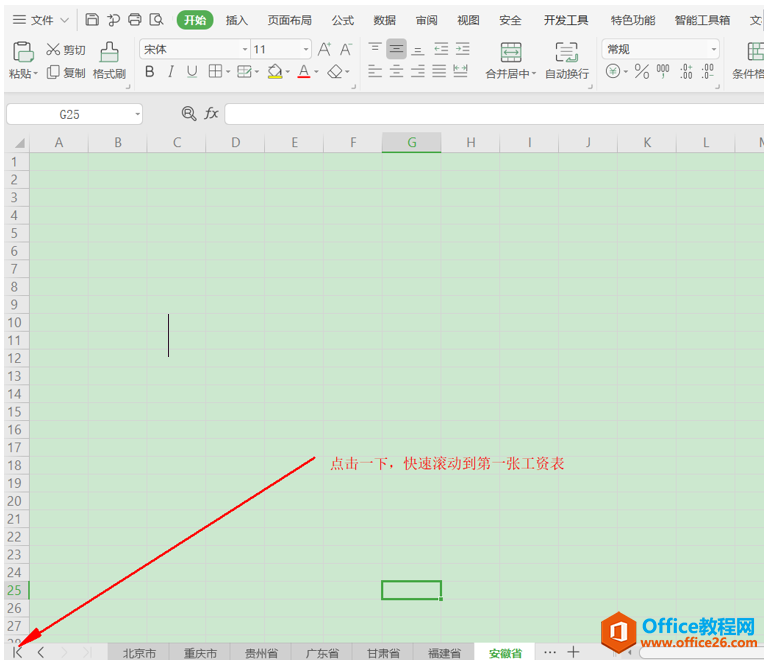
方法二
打开所要处理的表格,点击下方箭头所指示的标志(…),弹出【活动文档】窗口,点击所要滚动的工作表,或者在【活动文档】中直接输入第一张工作表名称,二者都可以快速的滚动至所需工作表,如图所示:
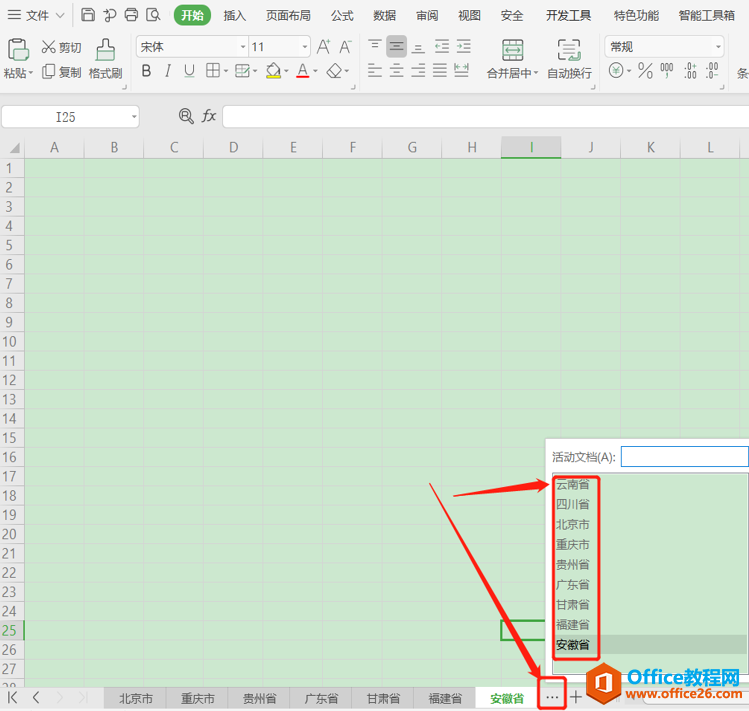
方法三
如果在较少的工作表的情况下,我们可以直接进行点击第一张工作表,不需要进行以上的方法,这样也能快速滚动至第一张工作表,如图所示:
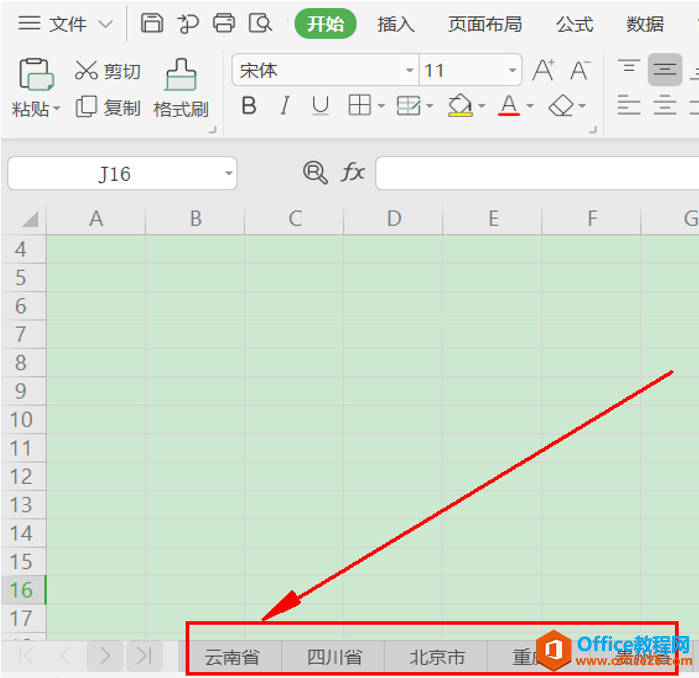
相关文章
